スリムタワーパソコンのCPU交換 CELERON G1820からCOREi5-4460へ
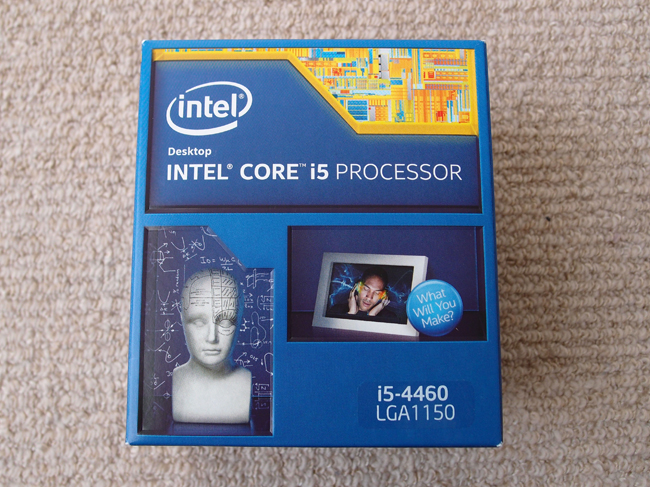
前回、スリムタワーパソコンへグラボの取付をしたことによってスピードは十分に早くなったのですが、動画を読み込む時間・保存する際の処理時間が気になっています。
これはグラボうんぬんというよりは、パソコンその物の処理速度に関係しているようなので、今回は思い切ってパソコンの脳みそであるCPUの交換をしてみることにしました。
スリムタワーに取付られるCPUは?
まずは交換するCPU選びからです。
CUPなら何でもいいというわけではなく、マザーボードのソケット形状に合ったものを選ぶ必要があり、近年のマザーボードであれば「LGA1150」か「LGA1151」のどちらかになります。
このソケット形状に相互性はありませんので、間違えないようにしっかりと確認する必要があります。
私のデルのスリムタワーはCELERONのG1820が入っています。
CPUの品名で検索してみれば、ソケット形状はすぐに調べることができると思います。
ちなみにこのG1820はLGA1150という表記がありましたので、おのずとマザーボードのソケット形状はLGA1150だと判明しました。
それではLGA1150で、どのCPUを選ぶか。
性能の良さはもちろんですが、CPUは性能と比例するように価格も上昇します。
core i7は現時点の最上位種ですが、5万円以上はざらです。
かといってcore i3だと性能的に差が感じられないかもしれません。
ちょっと比較してみましょう。
| Core i7-6950X | Core i5-4460 | Core i3-6100 | Celeron G1820 | |
|---|---|---|---|---|
| コア数 | 10 | 4 | 2 | 2 |
| クロック | 3.00Ghz | 3.20Ghz | 3.70Ghz | 2.70Ghz |
| 性能数値 | 1859 | 603 | 492 | 259 |
| 価格 | 170,000円 | 22,000円 | 14,000円 | 6,000円 |
| Amazon |  |
 |
 |
 |
コア数はCPUに入っている脳みその数、クロックは1コアあたりの処理スピード、数値は総合的な数字です。
最上位種は性能も価格も飛びぬけていることがわかりますね。
Core i7の中でもスペックが低ければ3万円代もあるにはあるのですが、それだとi5でも変わらないんですよね。
ということで、今回選んだCPUはコストパフォーマンスが良くて性能もなかなか良い「COREi5-4460」にすること決めました。
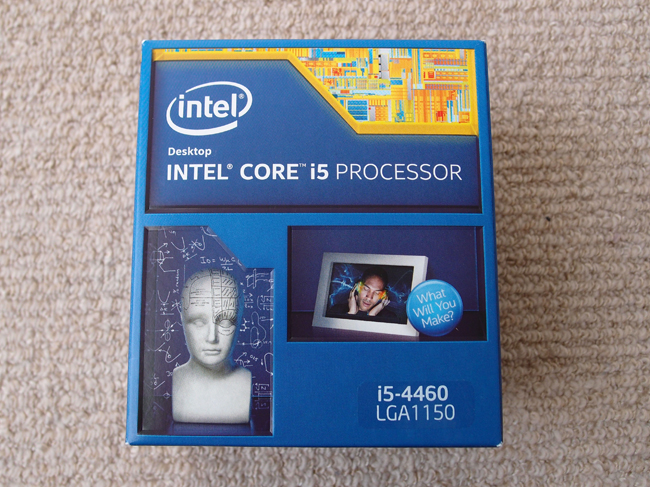
CPUの交換方法
商品をネットで買って、商品が届いたらさっそく交換です。
CPU交換にあたり、必要なものはこちら。
・静電気防止グローブ
・CPU
・シリコングリス
・プラスドライバー
・トルクスドライバー(必要であれば)
パソコン(DELL)の開け方は の記事を参考にして、必ず静電気防止ブローブを装着して作業してください。

静電気でパシッっとなったら終わりですよ…。
CPUが接続されている場所には上にCPUクーラーが乗っているので、直接CPU本体は見えません。
まずはCPUクーラーを留めている角の4つのネジを外します。

ドライバーでマザーボードをガリッと削らないように、優しく作業します。
これが外れると、このようにCPUが見えます。

CPUを押さえているピンがありますので、マザーボードを傷つけないようにピンを外していきましょう。
そして古いCPUを取り外し、新しいCPUをソケットに乗せます。

そしてCPUを固定するピンを戻す際、異常に硬い場合がありますので絶対に無理して力任せに留めないでください。
無理に留めようとすると、テコの原理でCPUを破損させてしまいます。
こういった場合はトルクスドライバー(六角星型)を使って、

ここにある留め具を固定するネジを外します。
そしてピンを倒してから、上から留め具のネジを固定すると安全にCPUを固定できます。

最後にCPUクーラーを取り付ける前に、グリスを塗りなおしておきます。

はみ出ない程度に真ん中に塗り、付け戻します。
これで交換作業が終了です。
さっそくパソコンを起動させてみましょう。
3DMarkを使ったベンチマークテスト
今回も3Dmarkを使って計測してみました。
前回のような「グラボ無しから有り」ほど大きな変化は無いと思いますが、パソコンの立ち上がりの速さやファイルの展開スピードなど、体感としてかなり良くなっているので数字としてどれくらい変化が起きるのか、期待してテストを行いました。
そして結果がこちら。
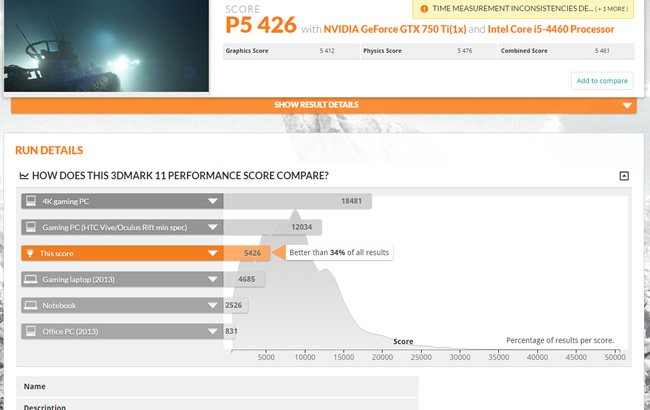
CPU交換前が4356ですから、1000スコア以上良い数字に。
一方fpsに関しては、最高で40fpsといったところで大きな変化は見られませんでした。
(CPU交換前が36fps)
結果は映像処理に関してはほとんど変わりはなく、情報処理は早くなったという結論となり、見事に冒頭の目的を達成しました。
私のように動画編集を行うのであれば、グラボとCPU、双方性能が高い方が良いですが、映像編集は行わないが各ソフトの「処理速度を早くしたい」ということであれば、グラボよりもCPUを上位へ交換してあげる方が効果は期待できるかと思います。






